自动化测试报告生成【Allure】

之前尝试使用过testNG自带的测试报告、优化过reportNG的测试报告,对这两个报告都不能满意。后经查找资料,发现有个神器:
Allure(已经有allure2了,笔者使用的就是allure2),生成的测试报告与上述两种对比,简直完美!先上个测试报告的图表,给大家直观感受下:


接下来教大家来使用Allure,生成自己高大上的测试报告,带有失败用例截图、测试步骤和测试说明信息。
第一步,在maven中添加依赖并进行相应的配置:
<properties>
<aspectj.version>1.8.10</aspectj.version>
</properties>
<dependencies>
<dependency>
<groupId>io.qameta.allure</groupId>
<artifactId>allure-testng</artifactId>
<version>2.6.0</version>
<scope>test</scope>
</dependency>
<dependency>
<groupId>org.aspectj</groupId>
<artifactId>aspectjweaver</artifactId>
<version>${aspectj.version}</version>
</dependency>
</dependencies>
<plugin>
<groupId>org.apache.maven.plugins</groupId>
<artifactId>maven-surefire-plugin</artifactId>
<version>2.10</version>
<configuration>
<!--设置参数命令行-->
<argLine>
-javaagent:"${settings.localRepository}/org/aspectj/aspectjweaver/${aspectj.version}/aspectjweaver-${aspectj.version}.jar"
</argLine>
<systemPropertyVariables>
<!--是否忽略html,解释见下图。与之后在reportNg报告上显示截图相关。当前已经使用allure了,这里可以直接去掉啦-->
<org.uncommons.reportng.escape-output>false</org.uncommons.reportng.escape-output>
</systemPropertyVariables>
<!--测试失败后,是否忽略并继续测试-->
<testFailureIgnore>true</testFailureIgnore>
<argLine>
-Dfile.encoding=UTF-8
</argLine>
<suiteXmlFiles>
<!--代表的是要执行的测试套件名称-->
<suiteXmlFile>src/test/resources/testNG.xml</suiteXmlFile>
</suiteXmlFiles>
</configuration>
</plugin>
第二步:在Jenkins中安装Allure的插件【系统管理】-【插件管理】-【可选插件】中下载并安装Allure,安装后重启。安装成功后,可在【系统管理】-【插件管理】-【已安装插件】中看到

第三步:到girhub上下载Allure2 ,地址:https://github.com/allure-framework/allure2/releases
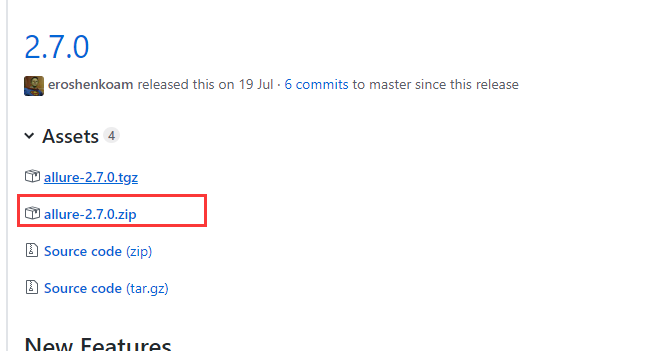
下载之后解压到相应目录下,如:

第四步,在Jenkins的【系统管理】-【全局工具配置】中设置allure的安装地址:
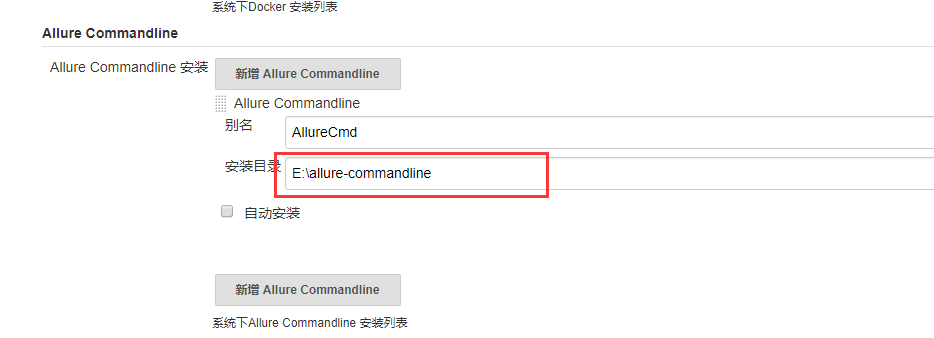
保存即可。
此时通过Jenkins构建并执行测试代码后,就可以看到Allure的测试报告了。以上,完成了Allure的基本配置。

好啦,Allure可以使用了,接下来,我们挖掘下该工具其他好用的点。
第一:生成失败用例截图:
第一步:在测试类上,添加Listeners的注解

?第二步:实现自己的用例的监听,监听到之后进行截图
public class TestFailListener extends TestListenerAdapter {
@Override
public void onTestFailure(ITestResult result) {
takePhoto();
}
@Attachment(value = "screen shot",type = "image/png")
public byte[] takePhoto(){
byte[] screenshotAs = ((TakesScreenshot)BaseTester.driver).getScreenshotAs(OutputType.BYTES);
return screenshotAs;
}
}
使用Allure的attachment注解,即可实现报告中显示截图的需求。
第三步,将监听配置到testNG的配置文件中

截图效如下图:

第二:显示测试描述信息。
在测试报告中,我们期望可以看到每个case的描述信息,可以使我们的测试过程更加清晰。
只需要在Test注解中,给description进行赋值即可:

?效果如下图:

最后感谢每一个认真阅读我文章的人,礼尚往来总是要有的,虽然不是什么很值钱的东西,如果你用得到的话可以直接拿走:
这些资料,对于【软件测试】的朋友来说应该是最全面最完整的备战仓库,这个仓库也陪伴上万个测试工程师们走过最艰难的路程,希望也能帮助到你!?

本文来自互联网用户投稿,该文观点仅代表作者本人,不代表本站立场。本站仅提供信息存储空间服务,不拥有所有权,不承担相关法律责任。 如若内容造成侵权/违法违规/事实不符,请联系我的编程经验分享网邮箱:chenni525@qq.com进行投诉反馈,一经查实,立即删除!
- Python教程
- 深入理解 MySQL 中的 HAVING 关键字和聚合函数
- Qt之QChar编码(1)
- MyBatis入门基础篇
- 用Python脚本实现FFmpeg批量转换
- c语言问题代码-越界访问数组导致死循环
- torch.where()函数
- Sqoop入门指南:安装和配置
- Beauty algorithm(五)眉形
- 专业课128分总分400+南京理工大学818信号系统与数字电路南理工考研经验分享
- 红日靶场II 打靶练习 个人学习
- 校园-智慧门禁(卡码脸)解决方案
- 全国1900+监测站点空气质量日数据,shp/excel格式,2023年最新数据
- kill session 后一直在回滚中的处理 os kill
- 2023年12月21日开发正式版v1.2.3更新·本次更新30多个细节优化·完善丰富后台功能·加入演员关联机制
